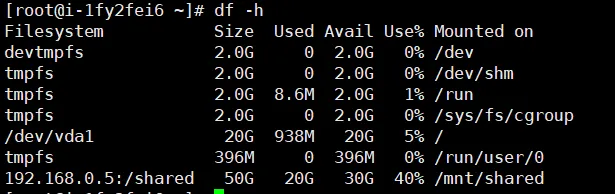Windows 云服务器配置 NFS 服务
更新时间:2025-12-30 05:03:10
PDF
本文以 Windows Server 2016 系统配置 NFS 服务为例。
Windows Server 端配置
开启 Server 服务
-
点击 开始 > 服务器管理器。
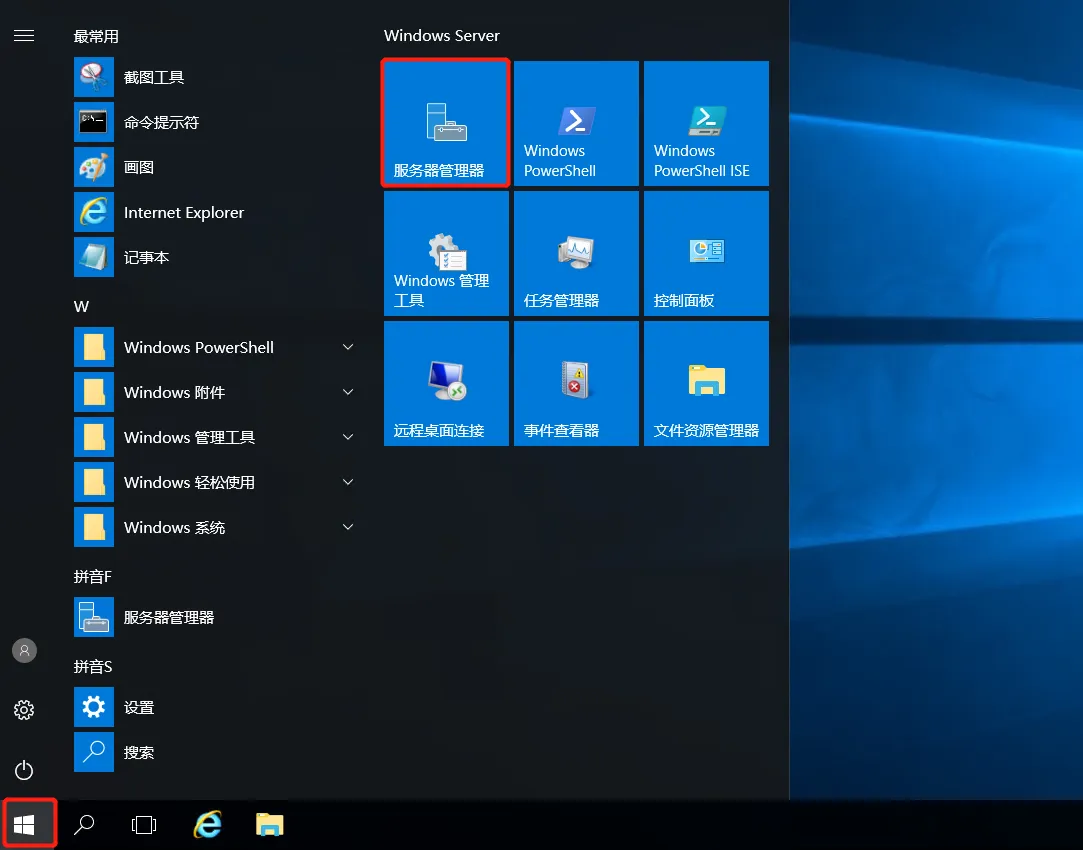
-
在 工具 > 服务 中,找到 Server 服务。

-
右键点击 属性。
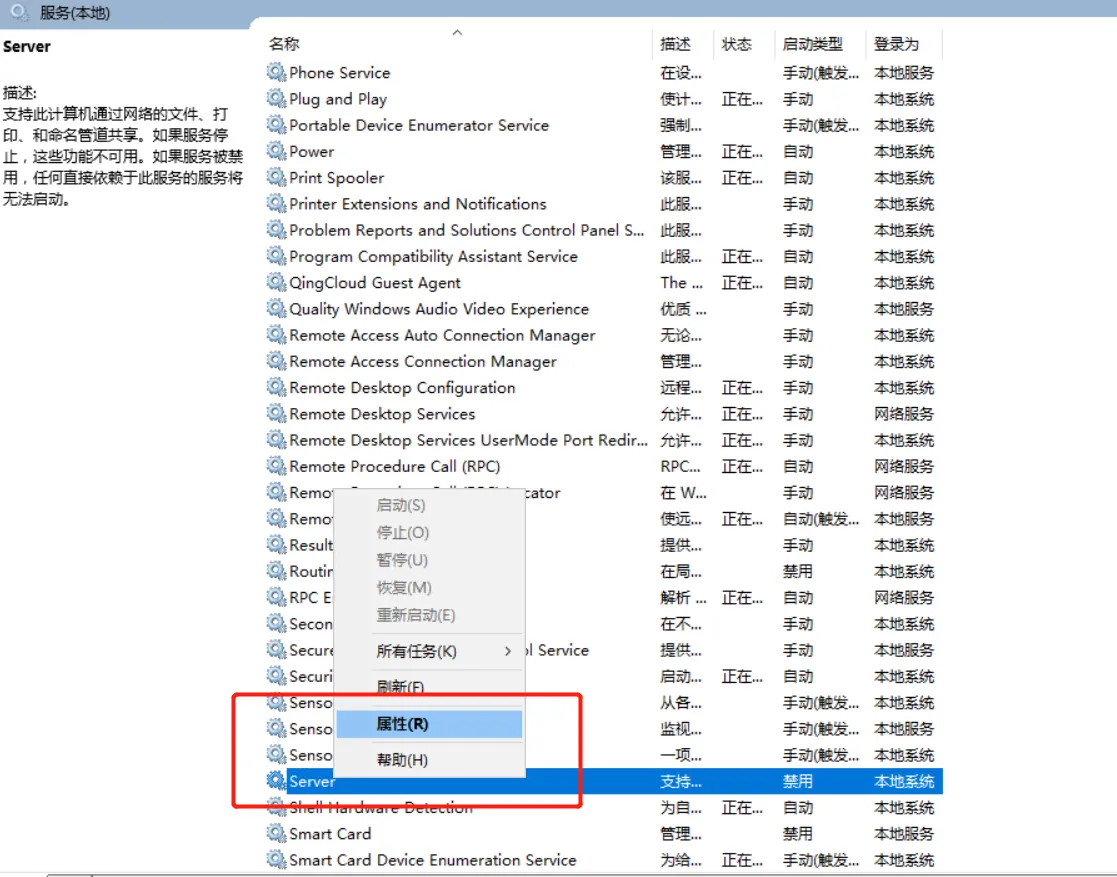
-
设置启动类型为自动。
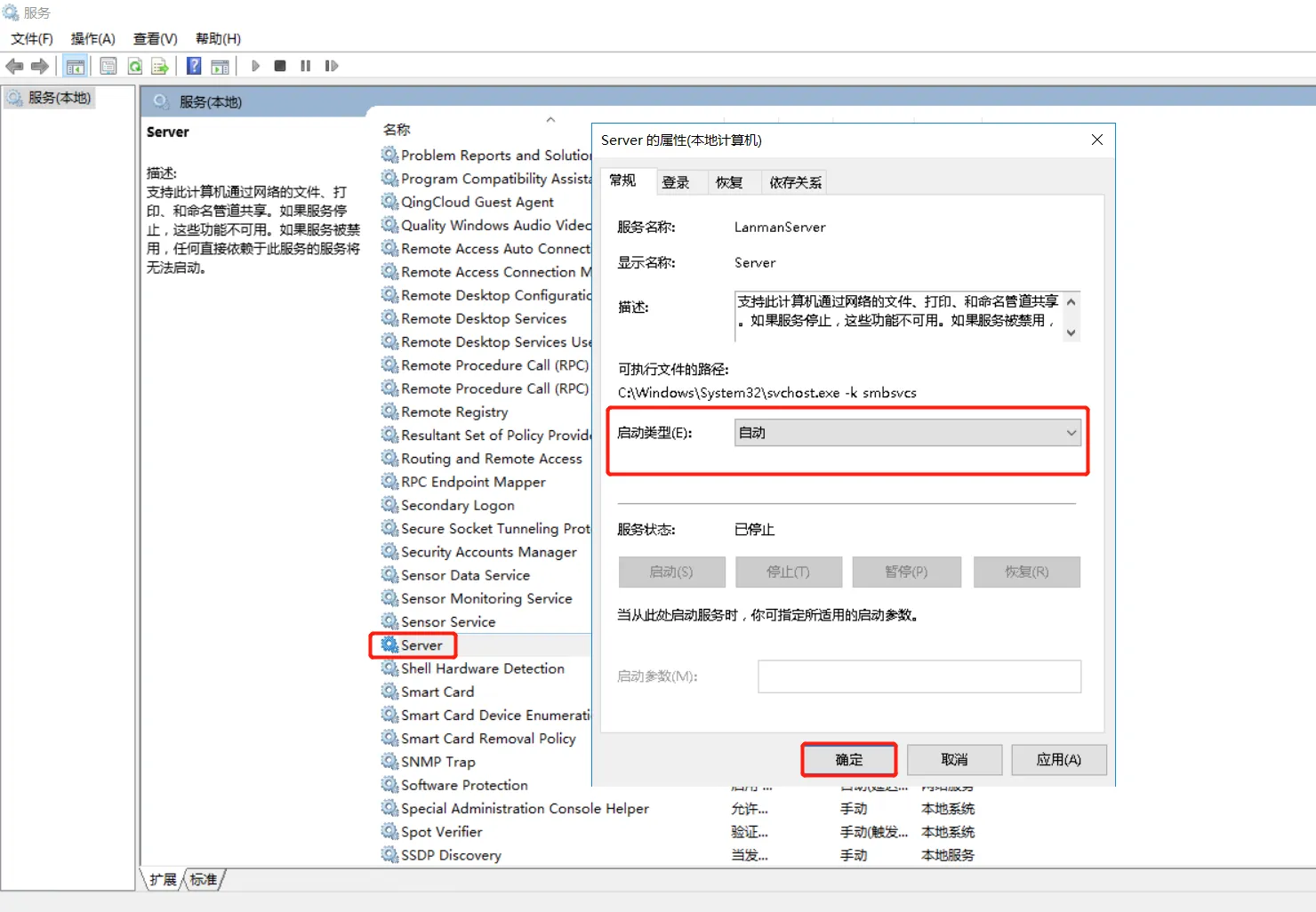
-
启动服务。
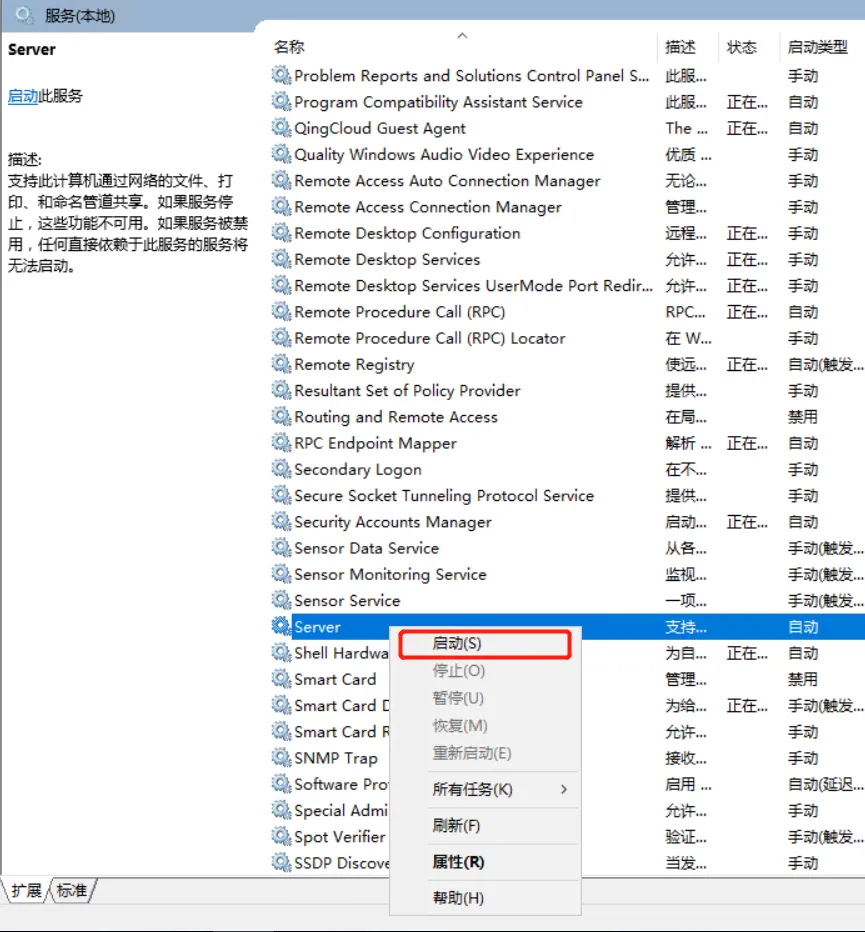
安装 NFS 服务
-
打开 服务器管理器,点击上方的 添加角色和功能,如图所示配置相关信息,点击 下一步。
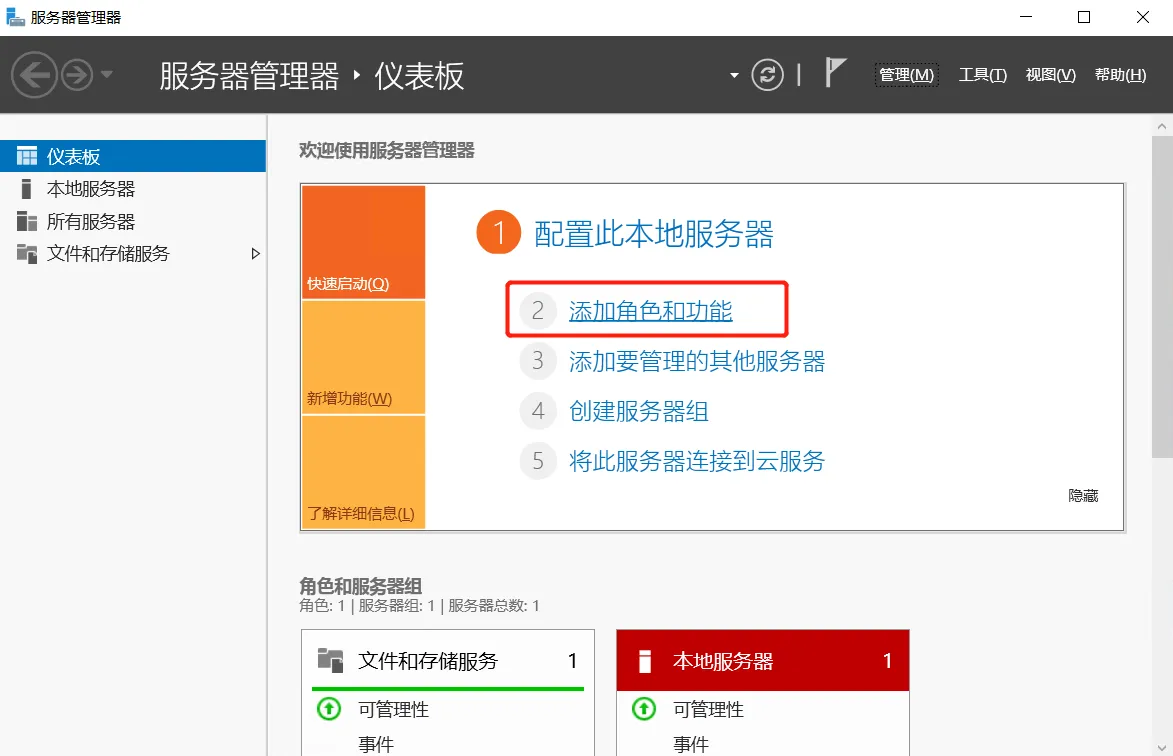
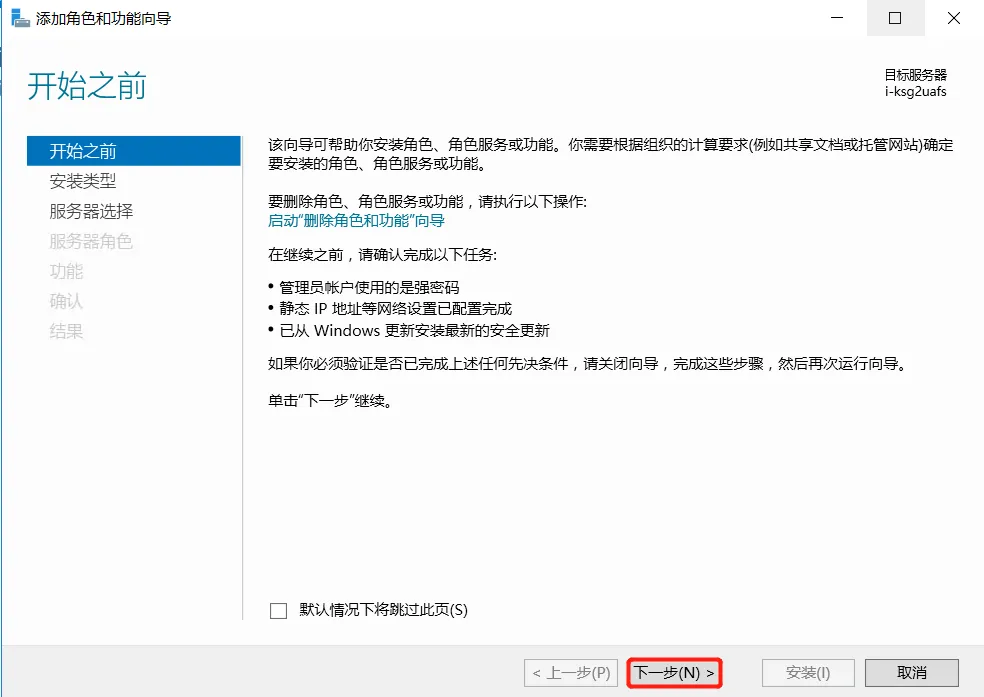
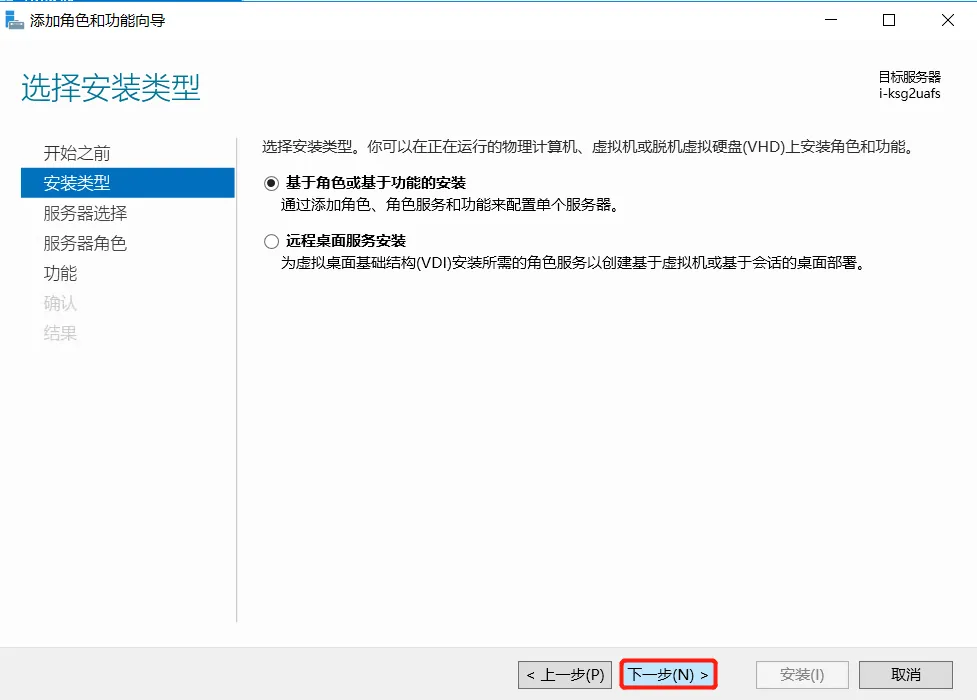
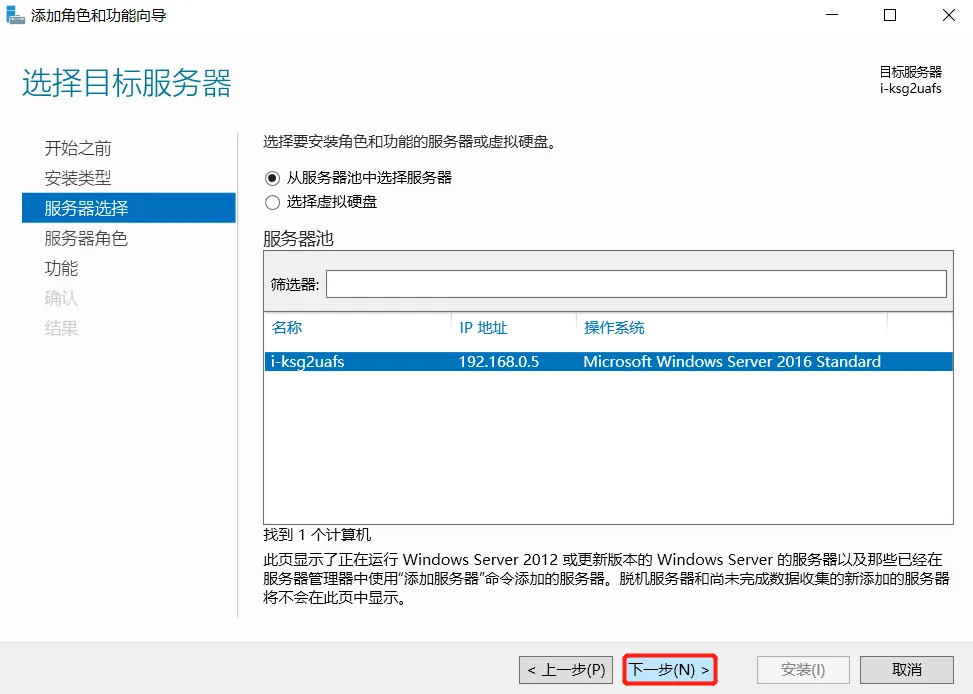
-
在 服务器角色 中,点击 文件和存储服务 > NFS 服务器。
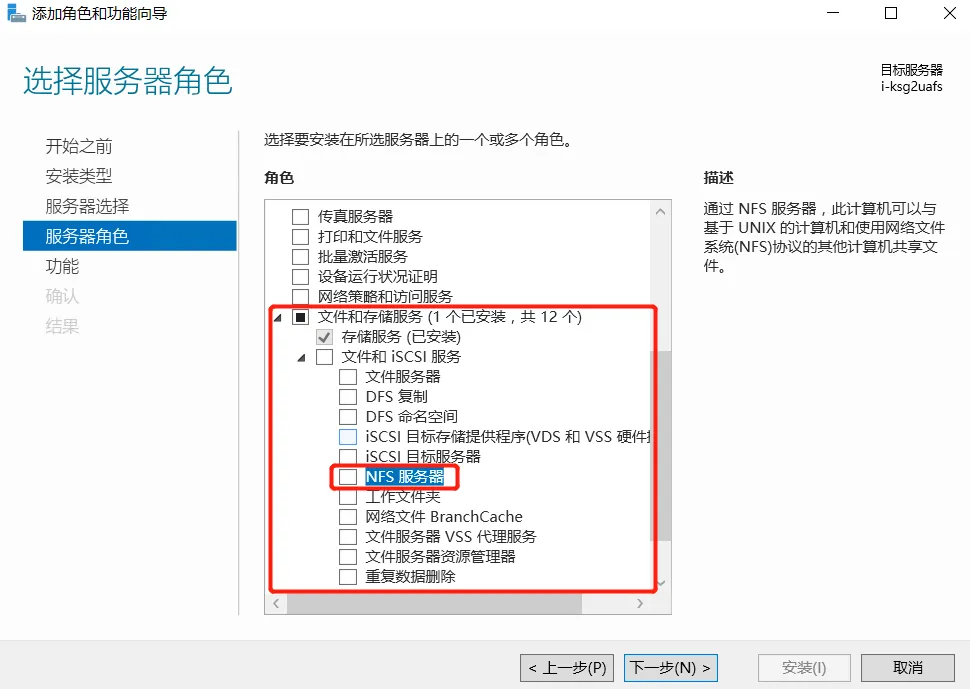
-
在弹出的 添加角色和功能向导 中,点击 添加功能。
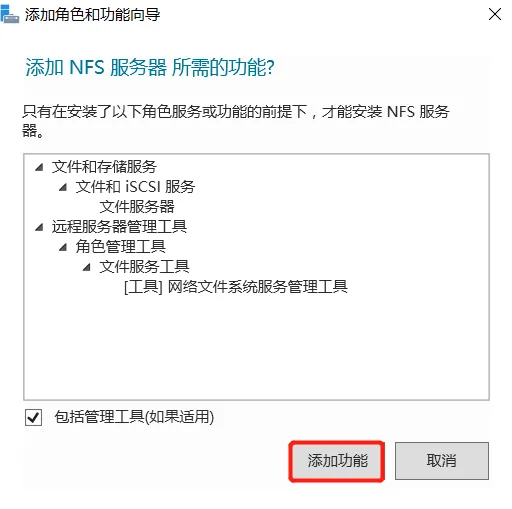
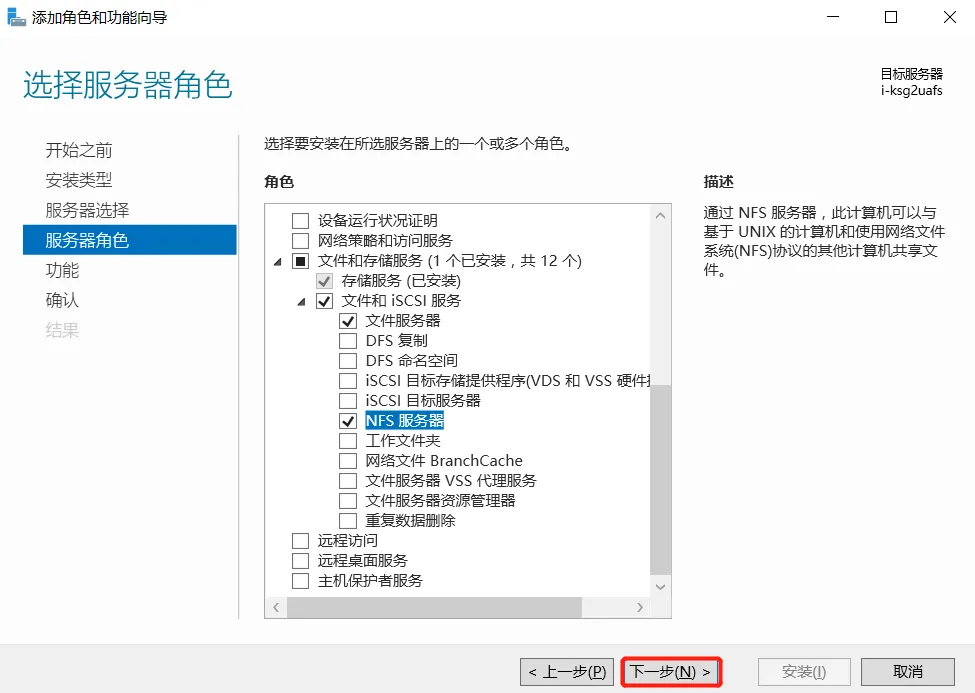
-
在 功能 处,勾选 NFS 客户端,点击 下一步 后,确认下需要安装的服务,然后点击安装。
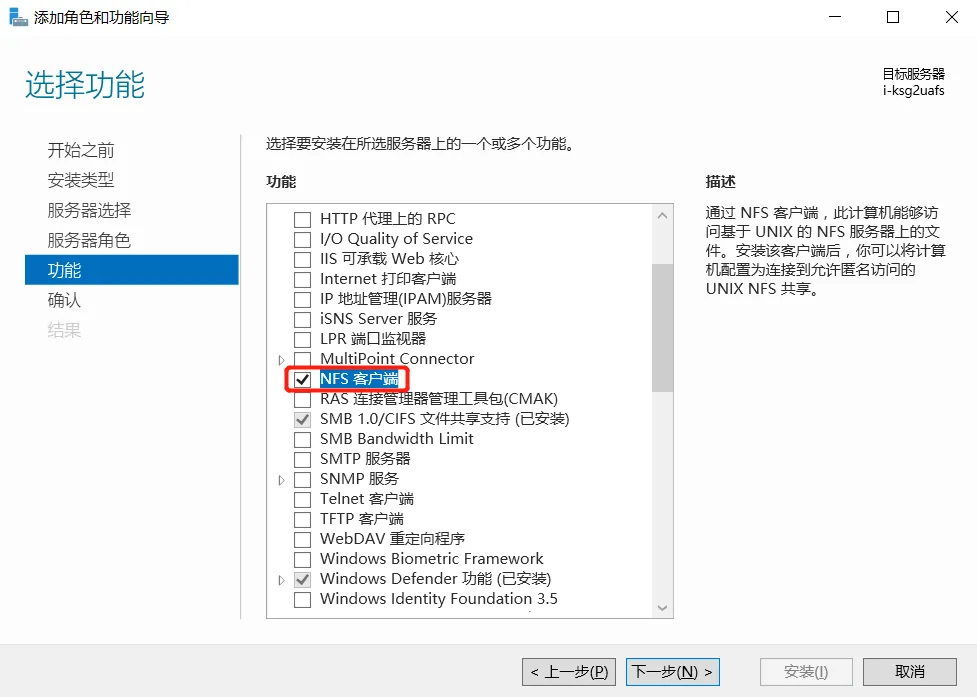
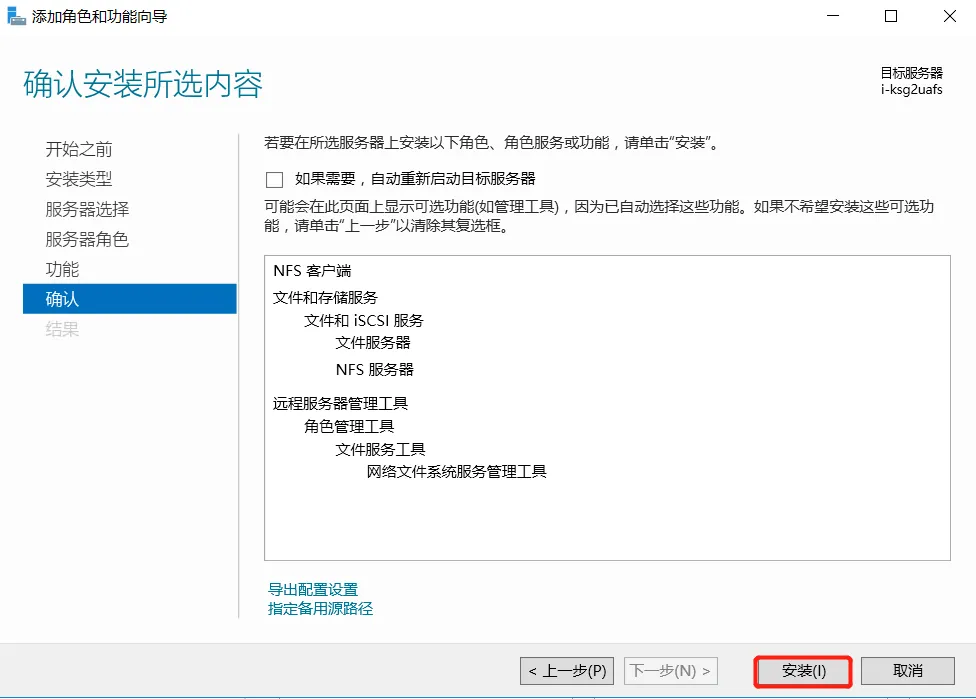
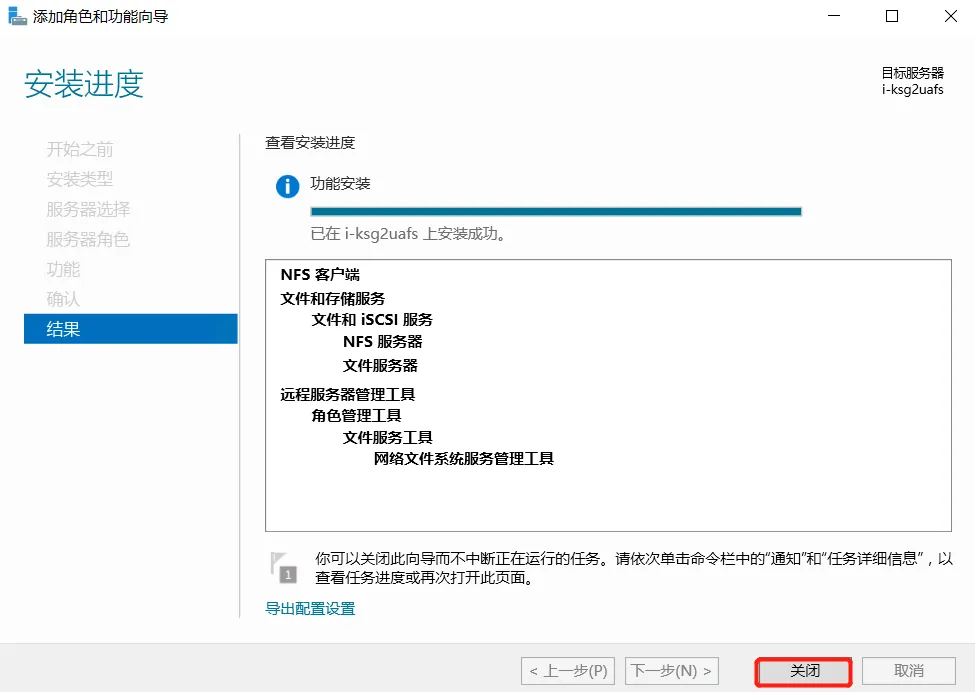
设置文件通过 NFS 共享
-
安装完毕之后,右键需要分享的文件,点击 属性。
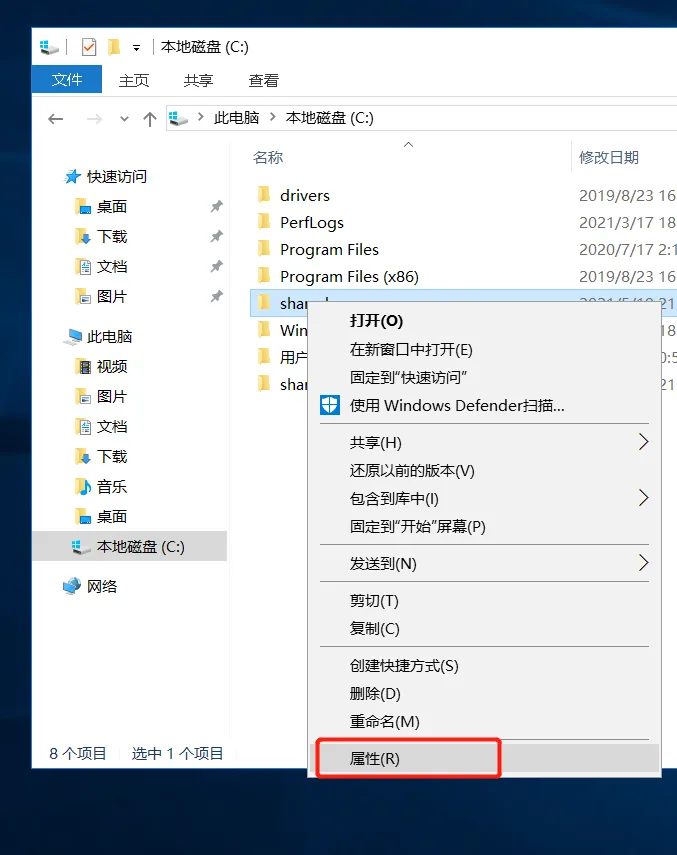
-
选择 NFS 共享,点击 管理 NFS 共享,选择 共享此文件夹,然后点击下方的 允许匿名访问,点击 权限 可以设置用户访问权限,点击 添加 可以添加成员。
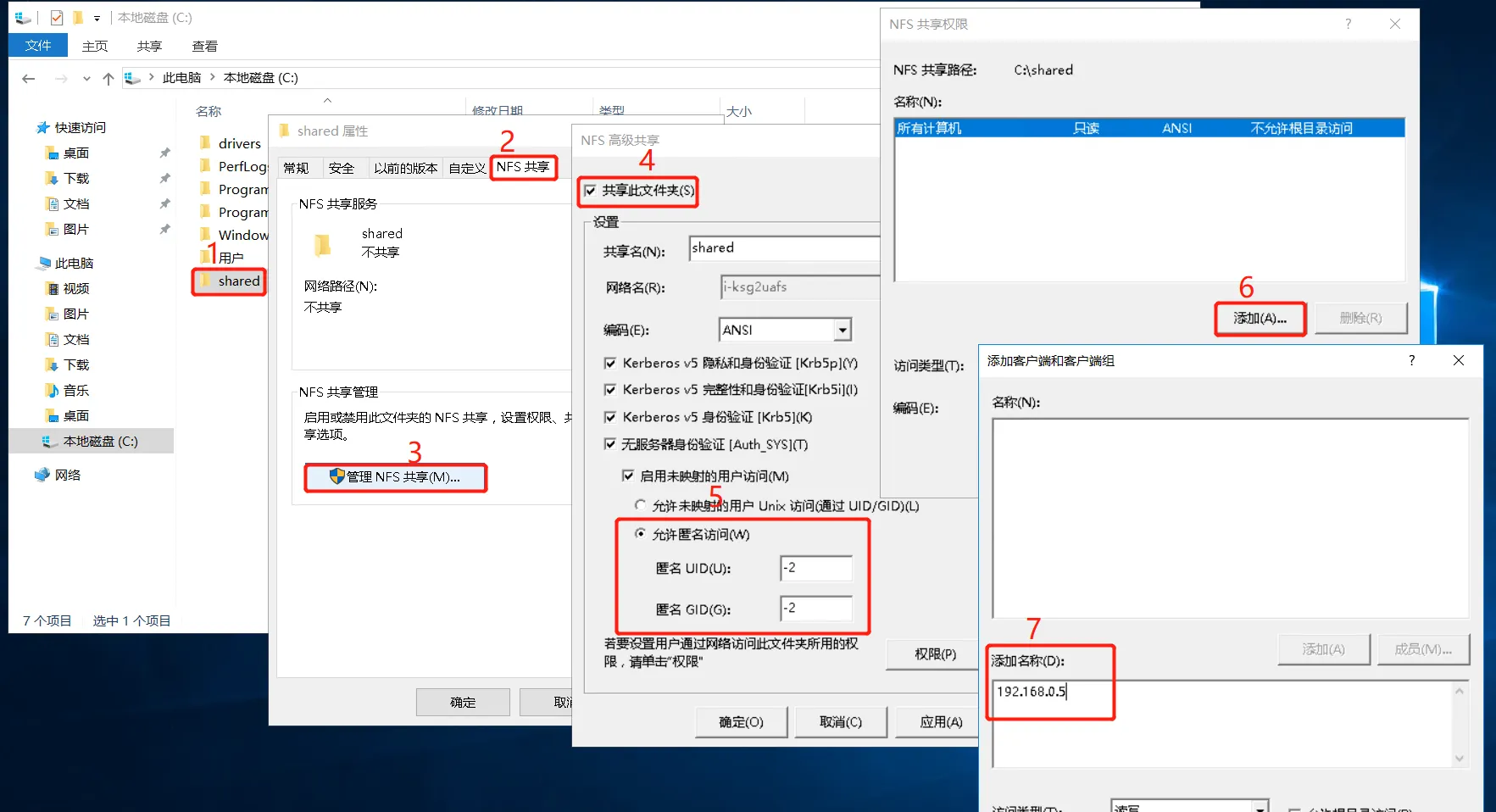
-
在 服务器管理器 > 文件和存储服务 中,点击共享,可以确认下文件是否已共享。
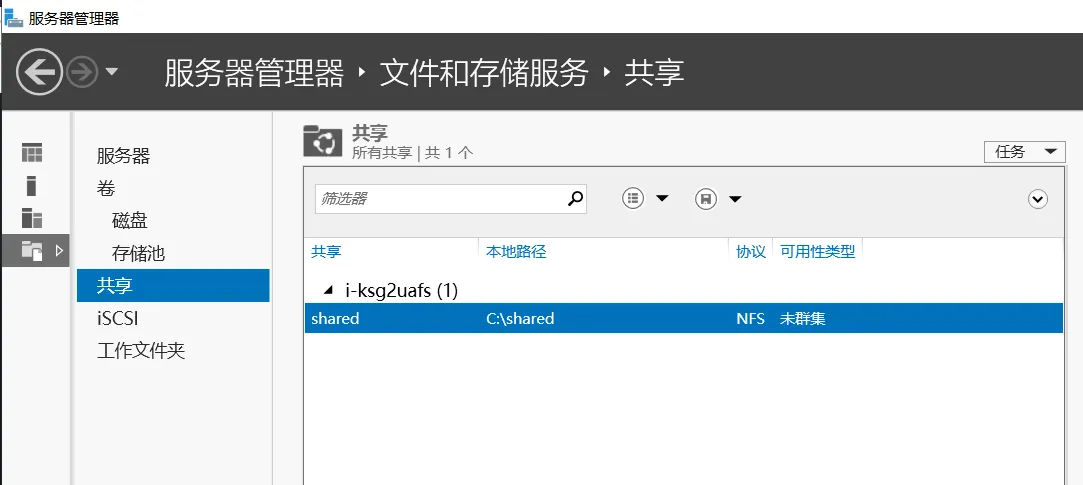
Windows 客户端访问
在另一台 Windows 云服务器中,添加 NFS 客户端 后,使用 win + R,在调出的运行窗口中,输入 cmd,然后执行挂载命令,可以在文件管理中看到已成功挂载。
mount \\192.168.0.5\shared F: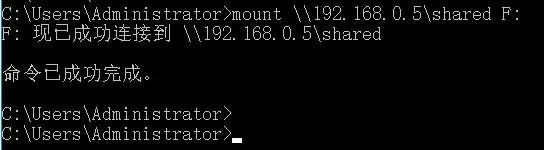
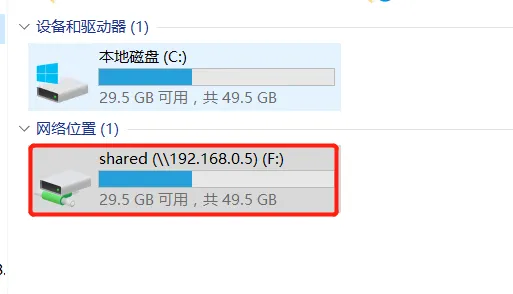
Linux 客户端访问
本文以 CentOS 7.9 64bit 为例。
安装 NFS 客户端
yum -y install nfs-utils创建相应目录并挂载
mkdir /mnt/shared
mount -t nfs 192.168.0.5:/shared /mnt/shared